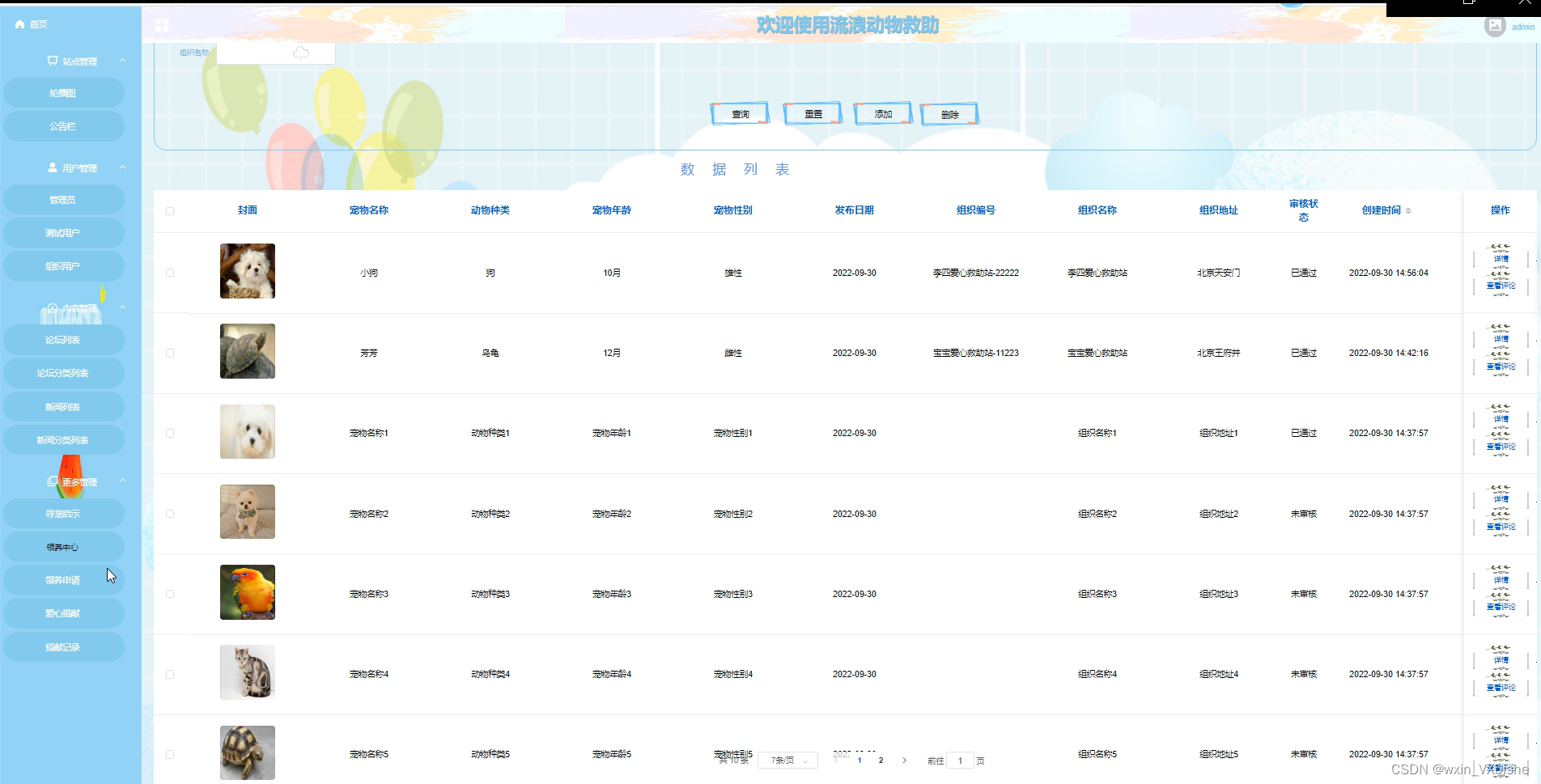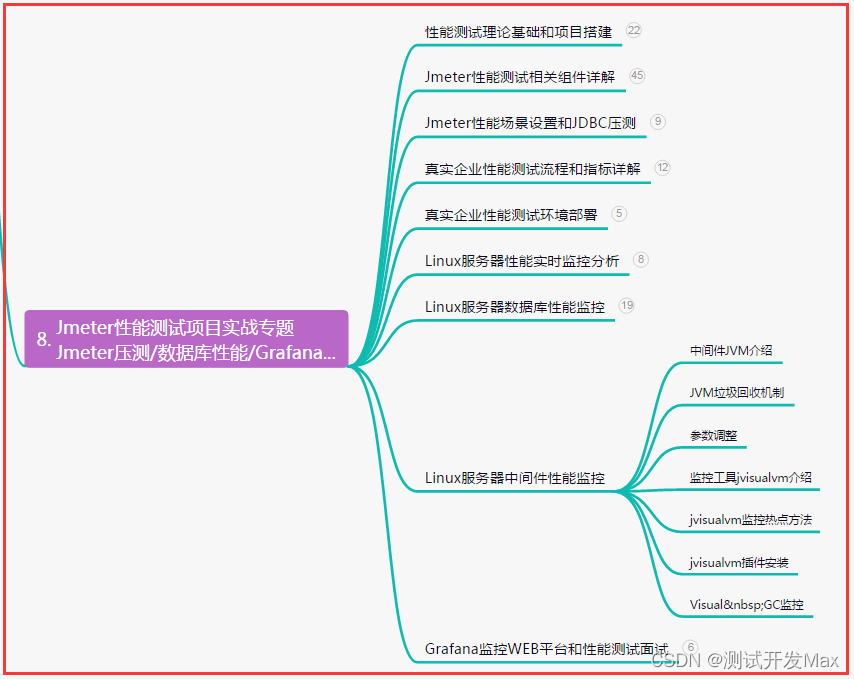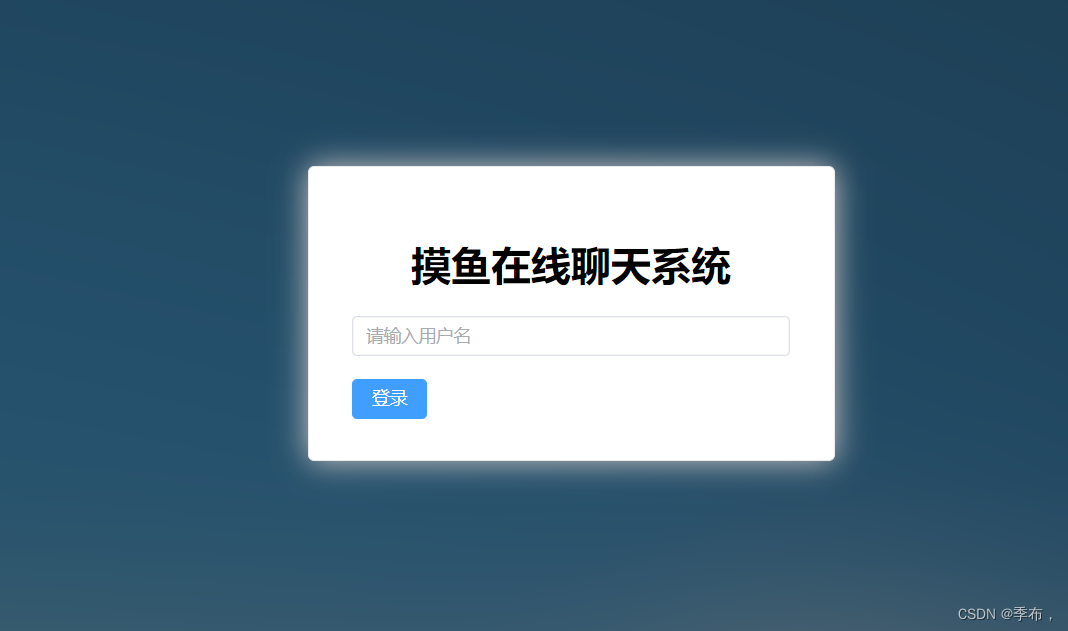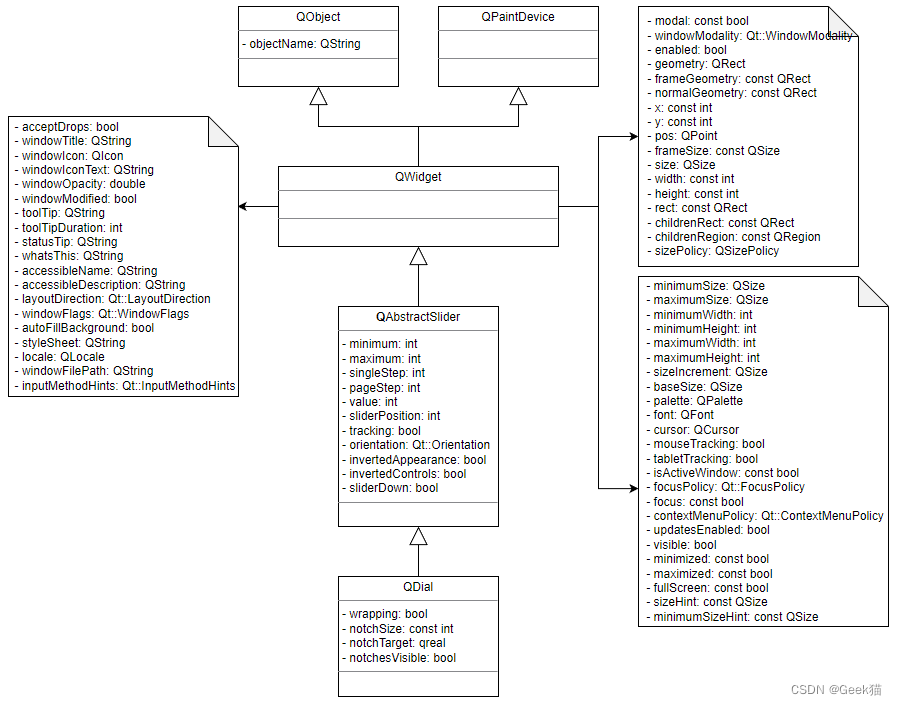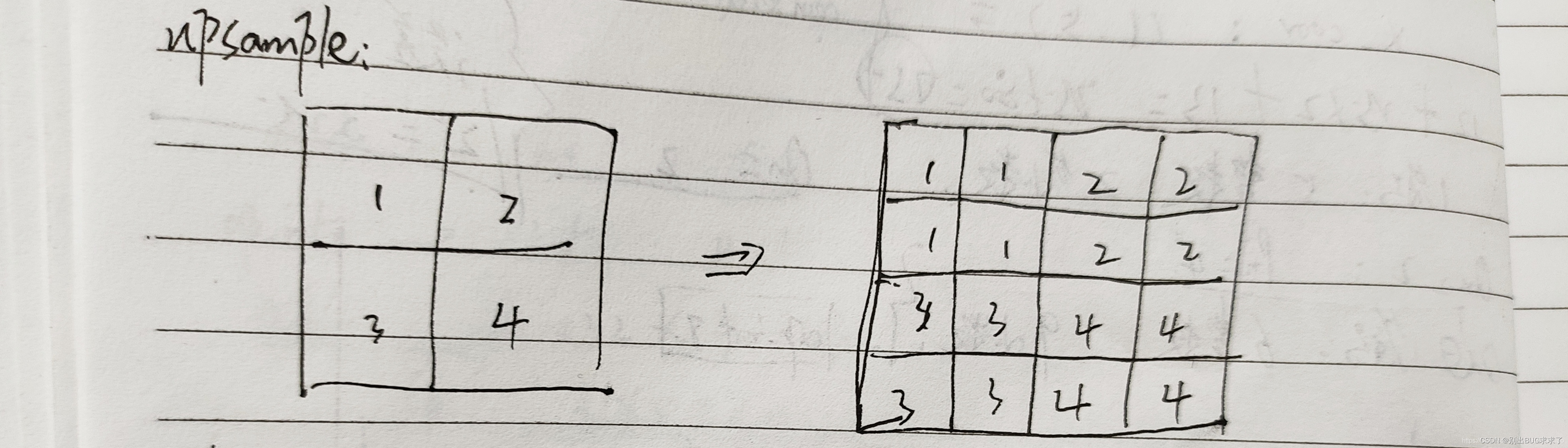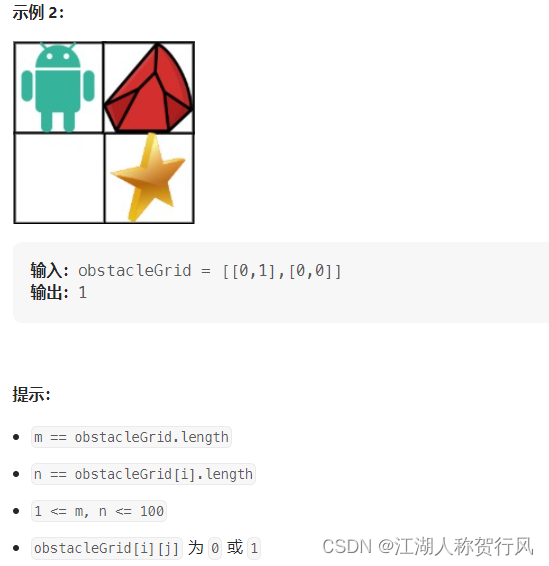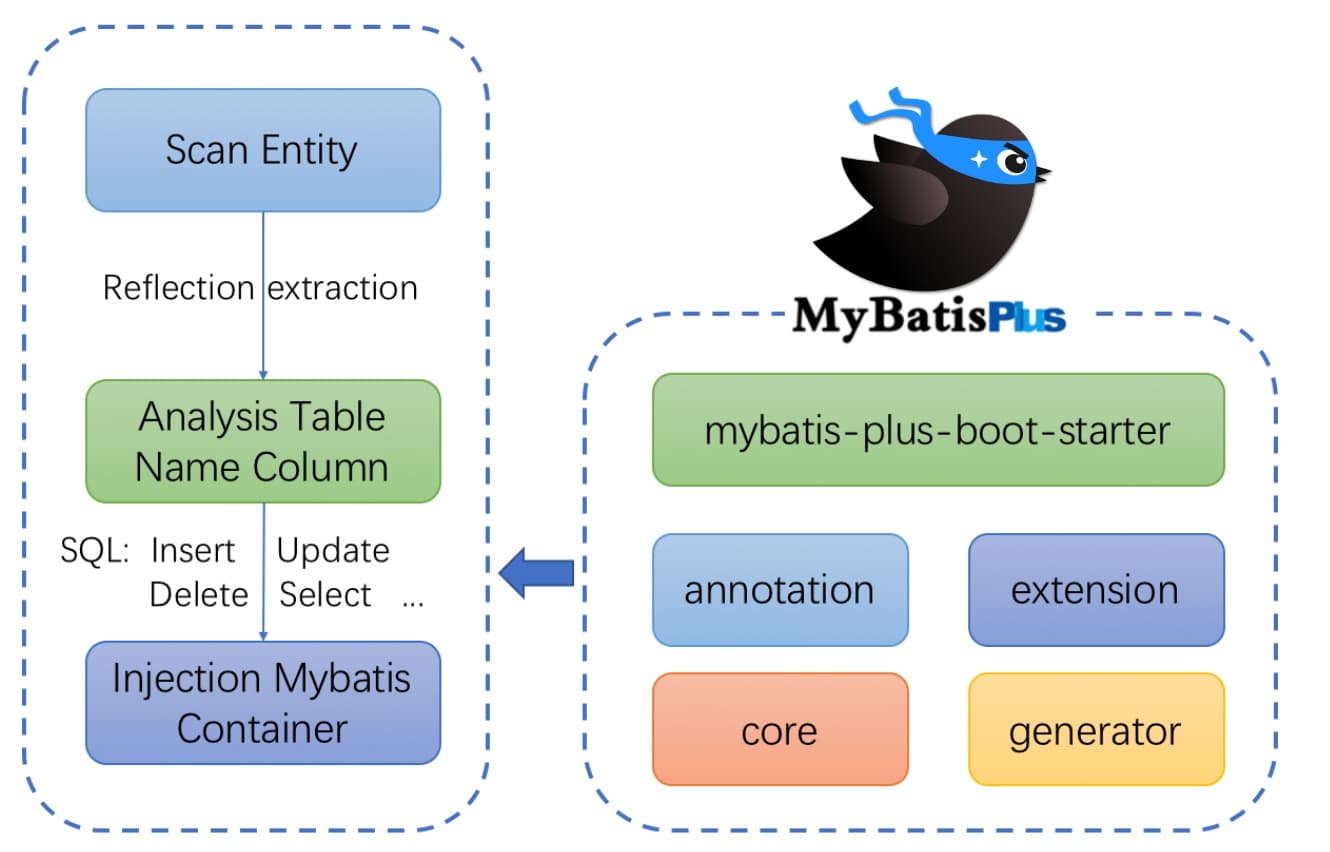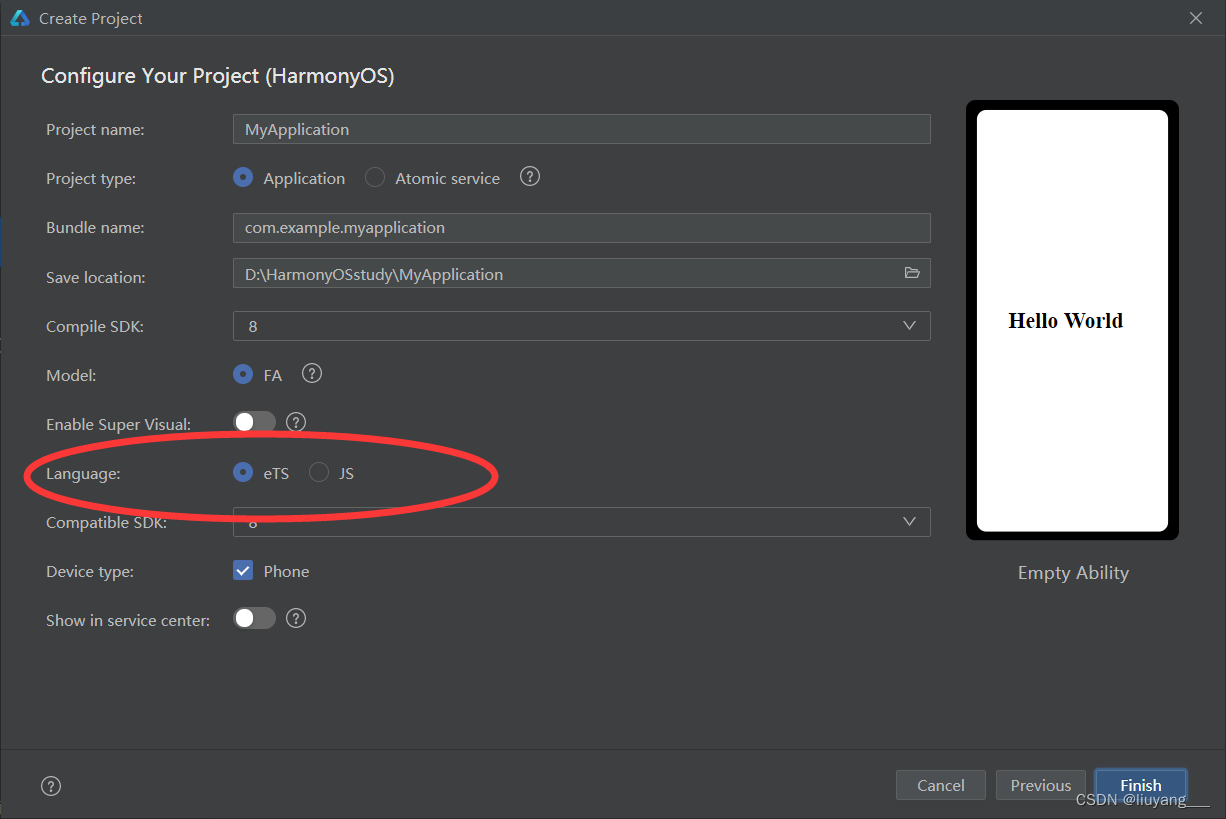今天学习了关于操作系统相关概念的知识,对操作系统的作用有了简单的了解。
操作系统是一款对软硬件管理的软件,还要达到为上层用户提供良好的、稳定的、安全的运行环境。
指令1:ls 显示当前目录下的文件列表(只显示文件名)
ls
上图显示的就是我的当前目录中存在的文件列表(只显示文件名)
给该指令加上不同的命令选项,文件列表会不一样。
第一个命令选项: -a
ls -a
可以看出来,相较于 ls 指令,文件列表中出现了更多的以 . 开头的文件,在Linux下这种以 . 开头的文件称之为隐藏文件。
所以 ls -a 这条指令是将隐藏文件显示出来(只显示文件名)。
第二个命令选项: -l
ls -l或者
ll
可以看到这条指令将除文件名外的文件其他属性显示出来(其他属性是什么,在学完权限后讲述)。文件列表的这种显示底层是通过链表实现的。
补充知识:
Windows下在命令行显示屏输入 : shutdown -s -t 120 (电脑将在120s后进行关机);
shutdown -a 取消关机
文件 = 内容 + 属性
创建一个空的记事本,请问这个记事本占用电脑内存吗?

答: 占用,后面的 0 kb 只是内容为0 kb, 也就是里面没有写任何东西,但是创建时间、文件名这些都属于文件的属性,是需要占用电脑内存的,简言之,文件 = 内容 + 属性,内容不占用内存,属性占用,所以空的记事本占用手机内存。
指令2:pwd指令
pwd作用:显示当前所处的路径。

可以看到我当前所处的路径时/root/lesson10。
指令3:cd指令
cd 目录名作用:进入到某一工作目录下。
cd 指令涉及到文件路径问题,就得讲述一下文件路径的表示形式。
绝对路径: 无论在哪个当前路径下都可运行,一般进行地某种文件的配置采用。
相对路径:相对于当前路径来进入到其他路径。
cd . 表示当前路径
cd .. 表示上级路径

绝对路径的表示形式:
假如我要从根目录(/)进入到 bit 目录
cd ./home/bit相对路径的表示形式:
假如我当前处于 bin 目录要进入到 bit 目录
cd ../home/bit在日常操作中,相对路径的使用比较普遍。
第一个命令行选项: ~
cd ~作用:进入当前用户的家目录
第二个命令行选项:-
cd -作用:回到最近上一次所处的路径。
补充知识:
路径分隔符:Windows下使用反斜杠(\);Linux下使用斜杠(/)。
指令4:touch指令
touch 文件名
touch 文件名作用:在当前目录下创建一个普通文本或者文件。

在不使用 vim 模式下,怎样去编译运行这个.c 文件呢?
使用 nano 命令来编辑,在使用ctrl+x来退出界面,使用 gcc 文件名来编译并生成可执行文件,最后./a.out来执行该文件。
首先使用nano来编辑文件,如下图所示:

使用cat指令可直接查看文件的内容
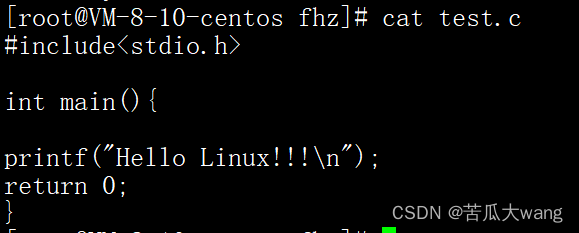
使用gcc test.c来编译文件生成可执行程序

运行可执行程序,可得该文件的执行结果。

指令5:mkdir指令
mkdir 目录名 创建一个目录 
如图所示创建了一个名为 lesson1 的目录。
命令选项:-p
mkdir -p d1/d2/d2递归创建目录。

指令6: rmdir指令和rm指令
rmdir指令
作用是删除一个空目录,如果目录里面有文件,则无法删除。
rm指令
作用:可以同时删除目录或文件。
第一个命令选项:-r
rm -r 目录名作用:删除一个目录及其所含的文件。
第二个命令选项: -f
rm -f 文件名作用:一般是强制删除文件,不用提醒。
补充知识:
rm -rf ./*表示删除当前路径下的所有文件。
指令7:tree指令
作用:将当前目录下的所有文件以树结构形式显示。

热键:Tab
作用1:解决指令补齐。
输入一个 ls 指令,Tab一下会出现所有包含ls字符的指令。
作用2:解决路径问题
如果要进入当前路径下的一个目录中,但是遗忘该目录名,使用Tab会查看当前路径下的所有目录和文件。

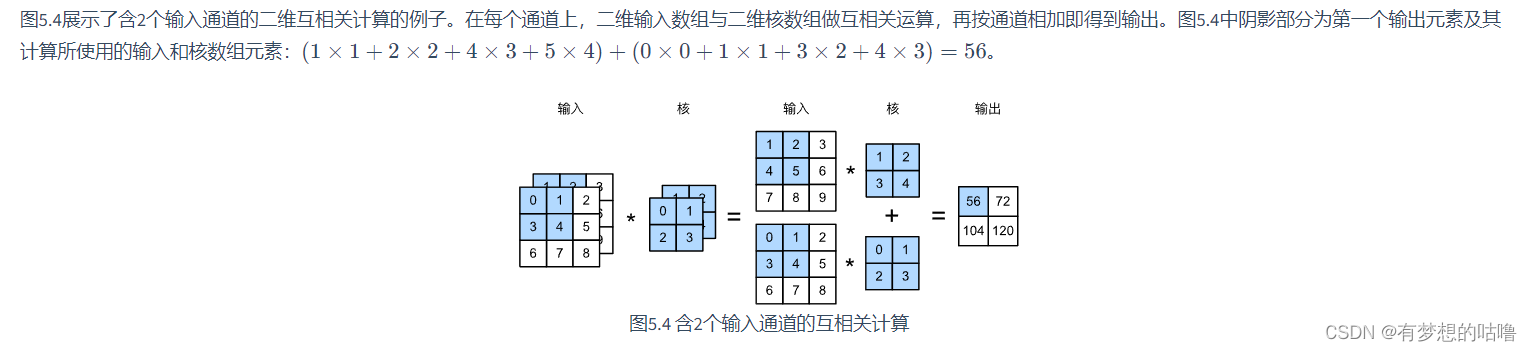

![[LeetCode]顺序表相关题目(c语言实现)](https://img-blog.csdnimg.cn/3e9a820cf127474b818fc67b491e3753.png)